|
ROJO Y NEGRO



Merci Yedralina pour la permission de traduire tes tutoriels.

Le tutoriel a été réalisé avec PSP2020 et traduit avec PSP19 et PSP2020, mais il peut également être exécuté avec les autres versions.
Suivant la version utilisée, vous pouvez obtenir des résultats différents.
Depuis la version X4, la fonction Image>Miroir a été remplacée par Image>Renverser horizontalement,
et Image>Renverser avec Image>Renverser verticalement.
Dans les versions X5 et X6, les fonctions ont été améliorées par la mise à disposition du menu Objets.
Avec la nouvelle version X7 nous avons encore Miroir et Renverser, mais avec nouvelles différences.
Consulter, si vouz voulez, mes notes ici
Certaines dénominations ont changées entre les versions de PSP.
Les plus frequentes différences:

 traduction en italien ici traduction en italien ici
 traduction en anglais ici traduction en anglais ici
 Vos versions ici Vos versions ici

Nécessaire pour réaliser ce tutoriel:

Merci pour le tube Cat et pour a masque Cre@nnie.
(ici vous trouvez les liens aux sites des createurs de tubes.

consulter, si nécessaire, ma section de filtre ici
Mura's Meister - Cloud ici

N'hésitez pas à changer le mode mélange des calques et leur opacité selon les couleurs utilisées.
Dans les plus récentes versions de PSP, vous ne trouvez pas le dégradé d'avant plan/arriére plan ou Corel_06_029.
Vous pouvez utiliser le dégradé des versions antérieures.
Ici le dossier Dégradés de CorelX.

Placer les preset Emboss 5 dans le dossier Paramètres par défaut.
Placer les masques dans le dossier Masques.
Placer en avant plan la couleur noire #000000,
et en arrière plan la couleur rouge #cb170e.

Préparer en avant plan un dégradé de premier plan/arrière plan, style Halo.
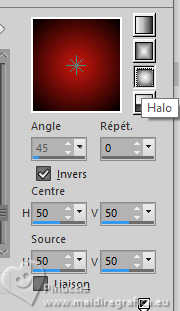
1. Ouvrir une nouvelle image transparente 950 x 650 pixels.
Remplir  l'image transparente du dégradé. l'image transparente du dégradé.
2. Calques>Nouveau calque raster.
Effets>Modules Externes>Mura's Meister - Cloud, par défaut.

N'oubliez pas que ce filtre travaille avec les couleurs de votre palette des materiaux,
mais il garde en mémoire le premier réglage depuis l'ouverture de Psp.
Donc, si vous avez déjà utilisé le filtre, pour vous assurer d'avoir les bonnes couleurs,
cliquer sur Reset.
Le résultat de l'effet est aléatoire, il ne sera donc pas le même que le mien.
Vous pouvez modifier l'apparence des nuages en cliquant sur la fenêtre de prévisualitation,
jusqu'à ce que vous soyez satisfait du résultat.
Note. De plus, les nuages peuvent donner des résultats différents lors de l'application des masques.
Voir les versions finales des traductions italienne et anglaise.
3. Calques>Dupliquer.
Calques>Charger/Enregistrer un masque>Charger à partir du disque.
Chercher et charger le masque 20-20.
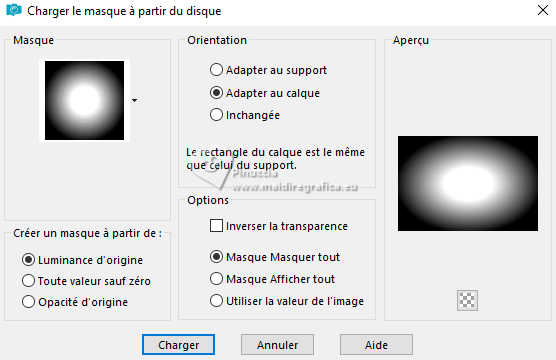
Calques>Dupliquer.
Calques>Fusionner>Fusionner le groupe.
vous ne pouvez pas voir le résultat du masque,
car il est couvert par les calques inférieurs

Vous positionner sur le calque de dessous, Raster 2.
4. Calques>Charger/Enregistrer un masque>Charger à partir du disque.
Chercher et charger le masque 114noe
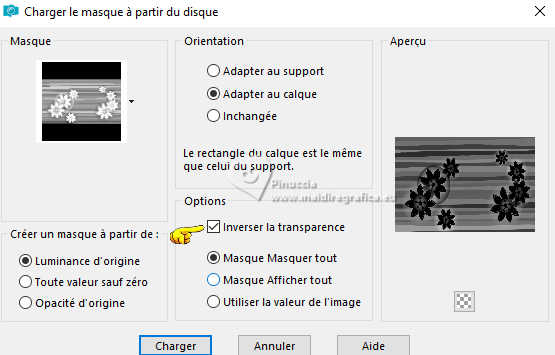
Calques>Fusionner>Fusionner le groupe.
Calques>Agencer>Déplacer vers le haut.
Réglage>Netteté>Netteté.
ne vous inquiètez pas si vous ne voyez pas le résultat du masque
5. Effets>Filtre personnalisé - sélectionner le preset Emboss 5
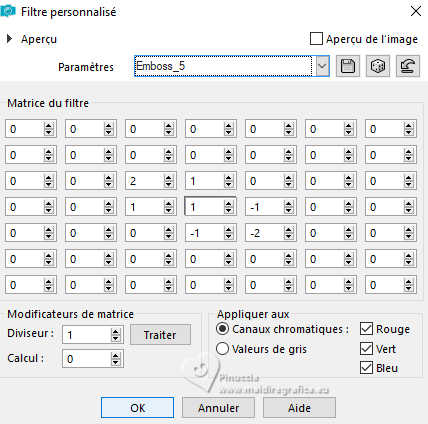
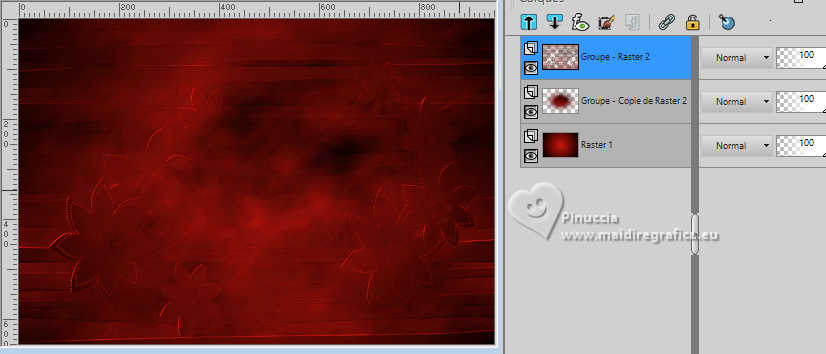
6. Vous positionner sur le calque du bas de la pile.
Calques>Dupliquer.
Calques>Agencer>Placer en haut de la pile.
7. Touche K pour activer l'outil Sélecteur 
tirer le noeud central supérieur vers le bas jusqu'à environ 355 pixels.


8. Calques>Charger/Enregistrer un masque>Charger à partir du disque.
Chercher et charger le masque cre@nnie-46
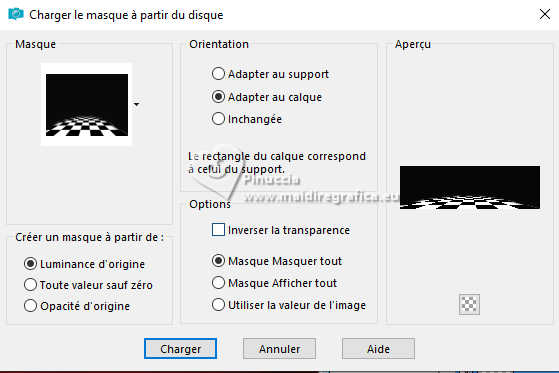
Calques>Fusionner>Fusionner le groupe.
Réglage>Netteté>Netteté.
9. Effets>Filtre personnalisé - Emboss 5
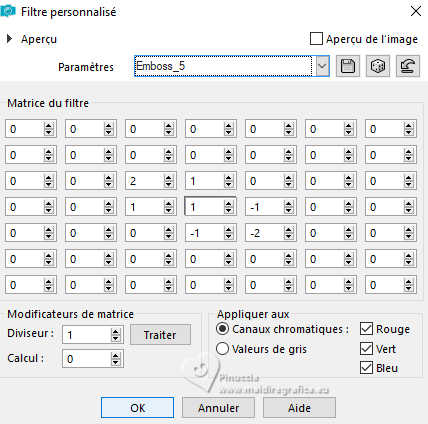
10. Ouvrir Deco00342©Yedralina 
Édition>Copier.
Revenir sur votre travail et Édition>Coller comme nouveau calque.
Ne pas déplacer.
Placer ce calque en mode Recouvrement.
11. Vous avez maintenant 2 options:
a.Copier/coller comme nouveau calque le poème Poema ROJO Y NEGRO.png 
b.Copier le texte du poème Poema ROJO Y NEGRO.txt 
et écrire-le dans votre langue, avec la couleur rouge,
et avec la police Freestyle Script, taille 30

règler la dimension selon votre version de PSP
Dans la capture ci-dessous la différence avec la même taille dans les dernières versions de PSP.

Pour ma traduction anglaise j'ai utilisé PSP 2020, taille 60

dans le matériel j'ai ajouté ma traduction du poème en français
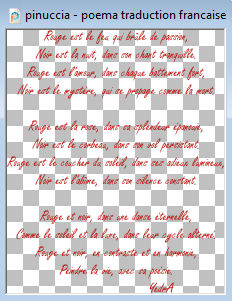
12. Dans les deux cas, terminer par:
Effets>Filtre personnalisé - Emboss 5
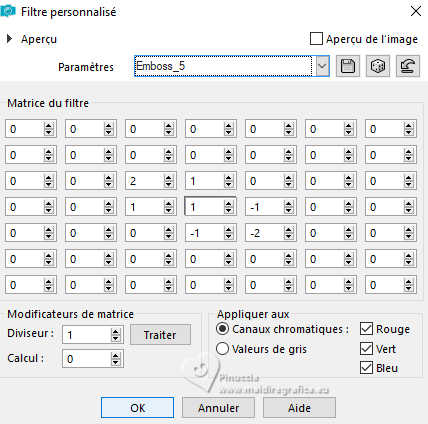
Réduire l'opacité de ce calque à 65%.
Déplacer  le texte un peu plus en haut et à droite. le texte un peu plus en haut et à droite.

13. Ouvrir le tube principal 2024 06 02 Cat N1 
Effacer le watermark et Édition>Copier.
Revenir sur votre travail et Édition>Coller comme nouveau calque.
Image>Redimensionner, à 80%, redimensionner tous les calques décoché.
Déplacer  le tube à gauche. le tube à gauche.

Effets>Effets 3D>Ombre portée, à choix.
14. Calques>Dupliquer.
Réglage>Flou>Flou gaussien - rayon 30.

Placer le calque en mode Multiplier.
Calques>Agencer>Déplacer vers le bas.
15. Image>Ajouter des bordures, 1 pixel, symétrique, couleur d'arrière plan.
Sélections>Sélectionner tout.
Image>Ajouter des bordures, 10 pixels, symétrique, couleur noire d'avant plan.
Sélections>Inverser.
16. Changer les réglages du dégradé, style Linéaire.
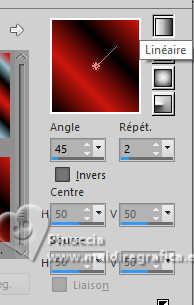
Remplir  la sélection du dégradé. la sélection du dégradé.
Sélections>Désélectionner tout.
17. Image>Ajouter des bordures, 1 pixel, symétrique, couleur d'arrière plan.
Image>Ajouter des bordures, 35 pixels, symétrique, couleur noire d'avant plan.
18. Image>Ajouter des bordures, 1 pixel, symétrique, couleur d'arrière plan.
Sélections>Sélectionner tout.
Image>Ajouter des bordures, 10 pixels, symétrique, couleur noire d'avant plan.
Sélections>Inverser.
19. Inverser les couleurs du dégradé.
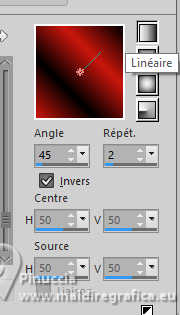
Remplir  la sélection du dégradé. la sélection du dégradé.
Sélections>Désélectionner tout.
20. Image>Ajouter des bordures, 1 pixel, symétrique, couleur d'arrière plan.
21. Ouvrir Deco00343©Yedralina 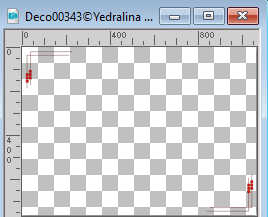
Édition>Copier.
Revenir sur votre travail et Édition>Coller comme nouveau calque.
Il est à sa place.
22. Effets>Filtre personnalisé - Emboss 5
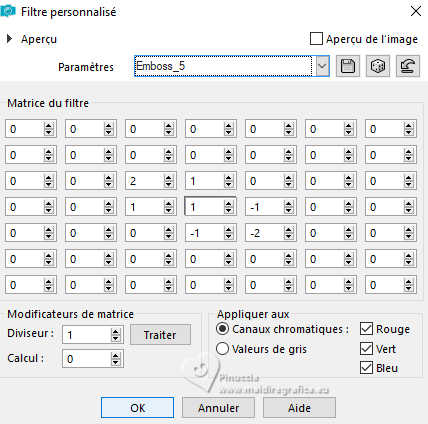
23. Image>Redimensionner, 1000 pixels de largeur, redimensionner tous les calques coché.
24. Signer votre travail sur un nouveau calque.
Calques>Fusionner>Tous et enregistrer en jpg.
Pour cette version j'ai inversé les couleurs: premier plan rouge/arrière plan noire
Pour le tube merci Kamil


Vous pouvez m'écrire pour n'importe quel problème, ou doute, ou si vous trouvez un link modifié,
ou seulement pour me dire que ce tutoriel vous a plu.
29 Juin 2024

|




